Windows 10, 11 için Wacom Tablet Driver İndirme ve Yükleme
Yayınlanan: 2023-07-14Bu yazıda, Windows 11, 10 için Wacom tablet sürücüsünü indirmenin ve kurmanın birçok yolunu öğreneceksiniz. Daha fazla bilgi için okumaya devam edin!
Elektronik üretiminde uzmanlaşmış bir şirket olan Wacom, ekranlar, tabletler ve dizüstü bilgisayarlar dahil olmak üzere ekran kalemi tabanlı cihazların önde gelen üreticilerinden biridir. Wacom tablet gibi cihazların mümkün olan en yüksek düzeyde performans sunmasını garanti etmek için Wacom tablet sürücüsü indirme ve güncelleme işlemini gerçekleştirmeniz gerekecektir.
Wacom tablet yazılım sürücüsünü mümkün olan en doğru ve en verimli yöntemle nasıl indireceğinizi ve güncelleyeceğinizi bilmiyorsanız endişelenmeyin; bilmeniz gereken her şeyle sizi koruduk. Bu yazıda, Windows 10/11'de Wacom tablet sürücüsü yüklemesini gerçekleştirmek için kullanılabilecek çeşitli etkili yaklaşımları tartışacağız. Hadi başlayalım!
Windows 10, 11 için Wacom Tablet Driver İndirme, Güncelleme ve Yükleme
Wacom tablet sürücülerini Windows 10, 11'e hızlı bir şekilde nasıl indirip kuracağınızı öğrenmek için okumaya devam edin. Listede aşağı inin ve size en uygun yöntemi seçin.
Yöntem 1: Resmi Web Sitesinden Wacom Tablet Sürücüsünü İndirin
Aygıt üreticisinin resmi web sitesi, Wacom tablet sürücüsünün indirilmesini ararken başlamak için her zaman en iyi yerdir. Her üretici, bu cihazların sorunsuz çalışmasını garanti etmek için kendi öğeleri için en yeni ve güncellenmiş sürücüleri ortaya koyar. Bu nedenle, bu yaklaşımı yalnızca ekipmanınızın teknik özelliklerine ilişkin sağlam bir anlayışa sahipseniz kullanmalısınız. Bu yöntemi kullanmak için Wacom'un resmi internet sitesini ziyaret etmeniz ve ardından aşağıdaki adımları takip etmeniz gerekiyor.
Adım 1: Başlamak için Wacom'un resmi web sitesinegidin.
Adım 2: Bundan sonra, web sitesinin Yardım ve Destekbölümüne gitmelisiniz. OradaykenSürücüler ve İndirmeler seçeneğini seçin.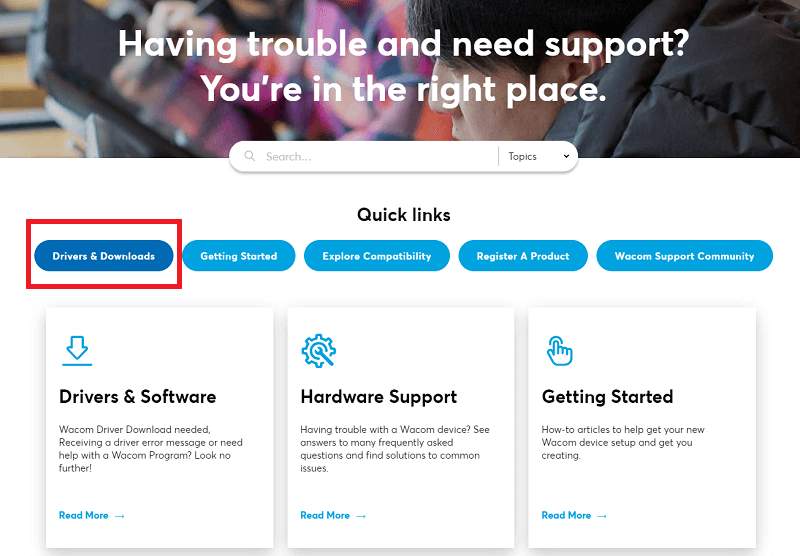
Adım 3: Görünen yeni bir pencere olacak.Ardından, arama kutusunun içine Wacom sürücünüzün model numarasını yazın ve ardından Enter tuşuna basın. 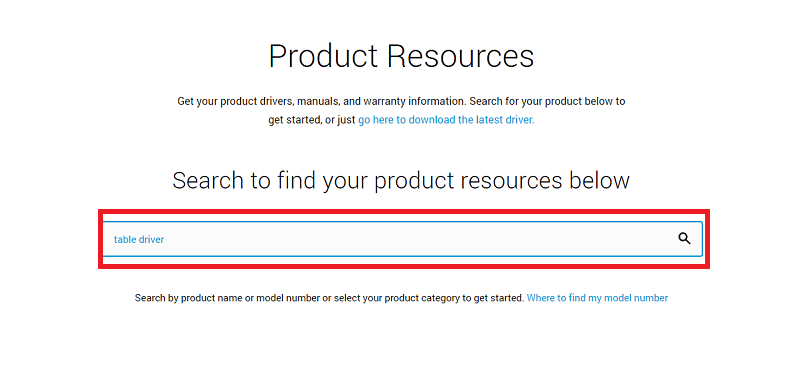
Adım 4: Yüklemeler kutusunda kullanmayı seçtiğiniz sürücü sürümüyle uyumlu işletim sistemi sürümünü seçin.Bundan sonra, yanında bulunan İndir simgesini tıklayın. 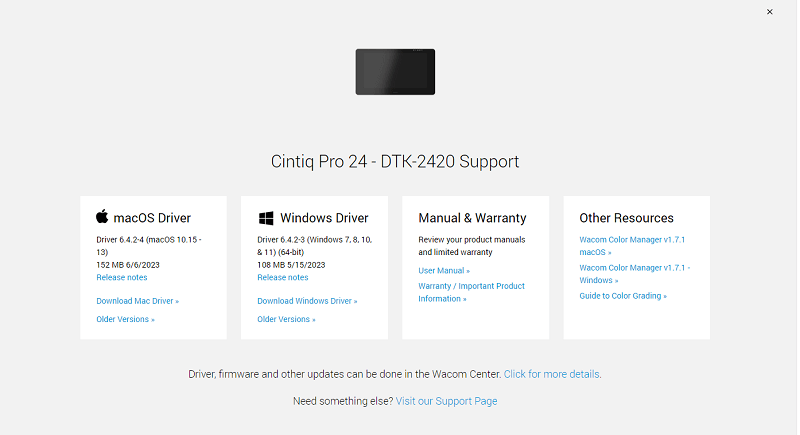
Adım 5: İndirme işlemi tamamlanırken lütfen sabırlı olun.Bundan sonra, indirdiğiniz dosyaya iki kez dokunun ve ardından sürücüyü doğru şekilde yüklemek için ekrandaki yönergeleri izleyin. Son olarak, bilgisayarınızı yeniden başlatın.
Windows 10/11 için Wacom tablet sürücüsünü bu şekilde indirebilir ve güncelleyebilirsiniz. Bu işe yaramadıysa, aşağıdaki bir sonraki çözümü deneyebilirsiniz.
Ayrıca Okuyun: Windows 10 PC için Huion Sürücülerini İndirin ve Güncelleyin
Yöntem 2: Aygıt Yöneticisinde Wacom Tablet Sürücüsünü Güncelleyin
Wacom tablet sürücüsünü indirmenin, kurmanın ve güncellemenin ikinci yolu, Windows'un sağladığı ve Aygıt Yöneticisi olarak bilinen yararlı uygulamalardan birini kullanmaktır. Aygıt Yöneticisi'ni kullanarak, zarar görmüş, eskimiş veya eksik aygıt sürücülerini zahmetsizce yönetebilir ve geri yükleyebilirsiniz. Aşağıda, Aygıt Yöneticisi'ni kullanarak Windows 11, 10 için sürücüyü hızlı bir şekilde yüklemenizi sağlayan adımlar listelenmiştir.
Adım 1: Windows Arama Panelini başlatın ve ardından Aygıt Yöneticisi'ne girin.Bundan sonra, arama sonuçları listesinden uygun çözümü seçin.
Adım 2: Şimdi, cihazlar listesine gidin ve gördüğünüzde Yazdırma Kuyrukları seçeneğini genişletin.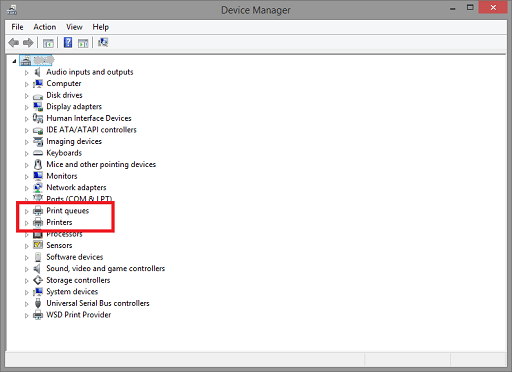
Adım 3: Bundan sonra, Wacom sürücünüze sağ tıklayın ve ardından Sürücü Yazılımını Güncelle seçeneğini seçin.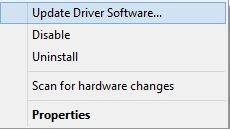
Adım 4: Aşağıdaki kutu göründüğünde “ Sürücüleri otomatik olarak ara ” seçeneğini seçin.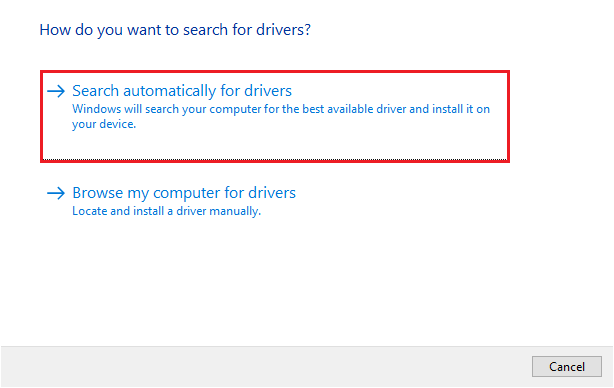

Adım 5: Son olarak, Wacom sürücüsünü yükleme işlemini tamamlamak için bilgisayarınızı yeniden başlatmanız gerekecek.
Wacom tablet sürücüsü indirmeyi yürütmek için başka bir çözüm istiyorsanız, bir sonrakini izleyin.
Ayrıca Okuyun: Windows 10'da XP-Pen Sürücülerini İndirme ve Yükleme
Yöntem 3: Wacom Tablet Sürücüsünü İndirmek ve Kurmak için Windows Update'i Kullanın
Windows 11/10 için en güncel Wacom tablet sürücüsü güncellemesini yürütmenin başka bir seçeneği de kullanmakta olduğunuz Windows sürümünü güncellemektir. Windows Update'i çalıştırdığınızda, yalnızca en güncel sürücü güncellemelerini yüklemekle kalmaz, aynı zamanda daha iyi özellikler, hata düzeltmeleri ve performans geliştirmeleri sağlar. Windows Güncellemeleri aracılığıyla en son sürücü güncellemelerini yüklemek için aşağıdaki adımları izleyin:
Adım 1: Cihazınızda Ayarlar uygulamasını başlatın, ardından beliren menüden Güncelleme ve Güvenlikseçeneğini seçin. 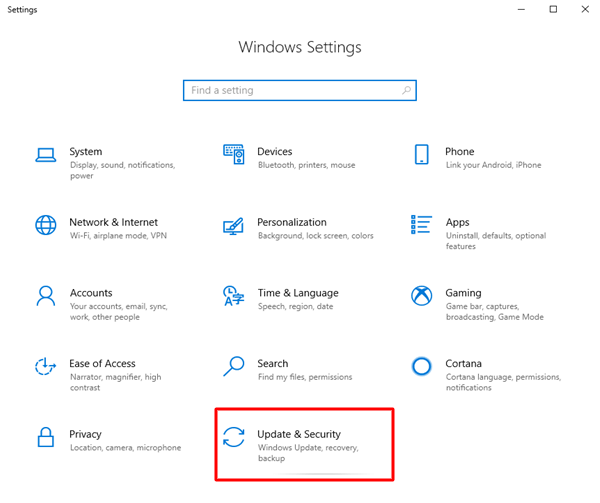
Adım 2: Ardından, devam etmek için sol menü bölmesinden Windows Update'e tıklayın.
Adım 3: Bundan sonra, Güncellemeleri Kontrol Et'itıklayın. Bu, sisteminizin en son sistem güncellemelerini kontrol etmesini sağlayacaktır. Ve Windows mevcut güncellemeleri otomatik olarak yükleyecektir. 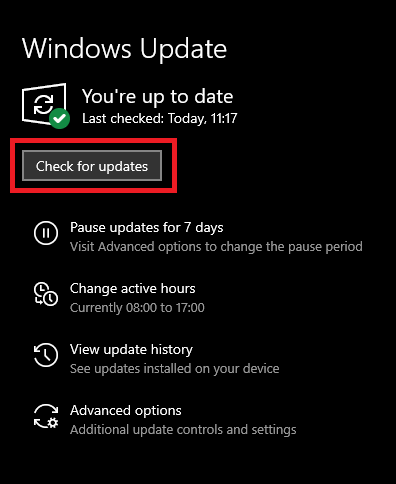
Adım 4: Bittiğinde, bilgisayarınızı yeniden başlatın.
Bu yöntem, Windows 11/10 için Wacom tablet sürücüsünü sunmayabilir. Bu nedenle, aşağıda sağlanan otomatik çözümü deneyin.
Ayrıca Okuyun: Windows 10'da Çalışmayan Wacom Pen Nasıl Onarılır
Yöntem 4: Bit Sürücü Güncelleyici Aracılığıyla En Son Wacom Tablet Sürücü Güncellemesini Otomatik Olarak Alın
Pek çok teknik bileşene aşina değilseniz, bu otomatik yaklaşımı kullanabilirsiniz. Bugün mevcut olan en iyi ücretsiz sürücü güncelleme uygulamalarından herhangi birini kullanarak sürücüleri hızla güncelleyebilirsiniz.
Böyle bir yardımcı program , Bit Driver Updater olarak bilinir. Bu harika, güvenli ve güvenilir sürücü güncelleme aracını kullandığınızda, Windows işletim sistemi için Wacom tablet sürücüsünü hızlı ve kolay bir şekilde indirebilir ve kurabilirsiniz. Bu aracı kullanarak, çeşitli sorunları çözmenize olanak tanıyan tüm sistem sürücülerini zahmetsizce güncelleyebileceksiniz.
Sürücülerinizi güncel hale getirmek, sisteminizi optimize etmek ve kapsamlı özellik seti sayesinde bilgisayarınızın performansını artırmak için Bit Driver Updater'ın tek bir tıklaması yeterlidir.
Bit Driver Updater tarafından sunulan en belirgin özellikler aşağıda listelenmiştir:
- Sistemin tam bir incelemesi.
- Sürücü güncelleme taraması ve planlaması.
- 24 saat teknik destek.
- Yedek oluşturma ve geri yükleme işlevleri.
- WHQL onaylı sürücüler.
Wacom tablet sürücüsünü Windows 11, 10'da Bit Driver Updater aracılığıyla güncellemek için aşağıdaki adımları izleyin:
Adım 1: Aşağıda verilen indirme düğmesine tıklayarak Bit Driver Updater'ı ücretsiz olarak edinebilirsiniz.
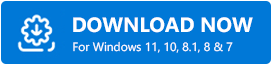
Adım 2: İndirdiğiniz dosyayı Dosya Gezgini'nde açın.Programın bilgisayarınıza doğru şekilde yüklendiğinden emin olmak için ekranda gösterilen talimatları izleyin.
Adım 3: Uygulamayı başlatın, ardından menüden Tara seçeneğini seçin.Şimdi, program sisteminizi taramaya başlayacak ve güncellenmesi gereken tüm sürücülerin bir listesini sağlayacaktır.
Adım 4: Bundan sonra, listeyi gözden geçirebilecek ve Wacom sürücünüzün yanında bulunan Şimdi Güncelle düğmesine tıklayabileceksiniz.Ayrıca pro sürümünü kullanıyorsanız Tümünü Güncelle seçeneğini işaretleyerek tüm sürücüleri aynı anda güncelleyebilme olanağına sahipsiniz. 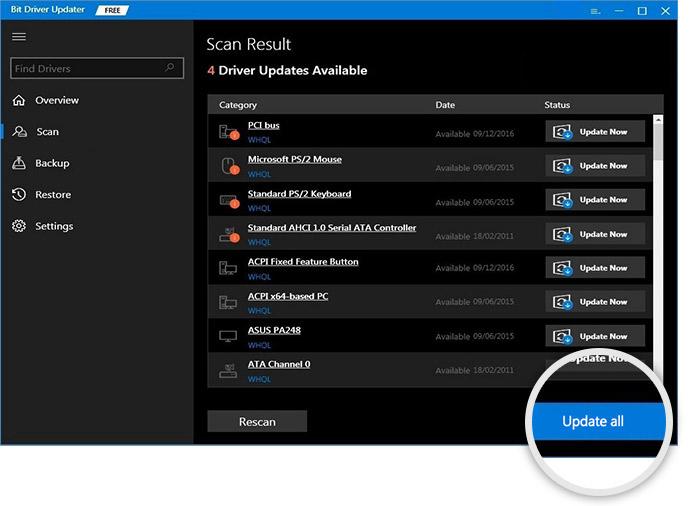
Yöntemdeki tüm adımları tamamladıktan sonra, yeni değişiklikleri uygulamak için bilgisayarınızı yeniden başlatın.
Ayrıca Okuyun: Windows 10, 11 için USB 3.0 Sürücü İndirme ve Güncelleme
Windows 10, 11'de Wacom tablet sürücüsü Nasıl İndirilir ve Kurulur: Açıklama
Özetle, yukarıda önerilenler Windows 11, 10'da teknik yürütme Wacom tablet sürücüsü indirme, yükleme ve güncelleme yöntemlerinden bazılarıydı. gelecek. Gereksinimleriniz için en uygun çözümü sağlayan herhangi bir stratejiyi kullanmanıza izin verilir. Ancak, Bit Driver Updater adlı programın kullanılmasını gerektiren otomatik yöntemi kullanmanızı önemle tavsiye ederiz.
Bu sürücü indirme kılavuzunda paylaşılan bilgileri gerçekten beğendiğinizi umuyoruz. Wacom tablet sürücüleriyle ilgili başka sorularınız, şüpheleriniz veya başka önerileriniz varsa lütfen aşağıdaki yorumlar alanında bize bildirin. Ek olarak, Bültenimize abone olabilir ve bizi Sosyal Medyada takip edebilir, hiçbir güncellemeyi kaçırmazsınız.
